카톡 대화창 실시간 메시지가 아닌 예약메시지 보내기 방법에 대해 소개드립니다. 채팅창에서 사용할 수 있으며, 오픈채팅에서는 사용할 수 없습니다. 예약메시지 발송 전에는 취소도 가능해, 취소 방법도 함께 알려드리겠습니다.
카톡 예약메시지 보내기

카톡 예약메시지 보내기 기능은, 잊으면 안 되는 기념일 또는 해야 할 말 등을 미리 작성해 두고 예약 발송할 수 있습니다.
중요한 일정 또는 말을 미리 메시지를 작성하고 예약하기 하면 잊지 않고 전달할 수 있습니다.
예약메시지 보내기는 일반 대화창에서 사용 가능하며, 오픈채팅방은 사용 불가입니다. 나와의 채팅에서도 예약메시지 사용할 수 있습니다.
카톡 예약메시지 보내기 방법
카톡 예약메시지 보내기 방법은 정말 간단합니다. 캡처와 함께 텍스트로 설명해 드리니 쉽게 따라 할 수 있습니다.

1. 대화창 하단 + 버튼 클릭합니다. 사진 전송부터, 다양한 기능이 보입니다.
2. 보라색 아이콘 예약메시지 선택합니다.

3. 전송할 메시지 입력합니다.
4. 일시 선택 해, 메시지 발송 할 날짜를 설정합니다.

5. 발송 대상 클릭하고 메시지 받을 사람을 선택합니다. 등록된 친구 또는 단체 채팅방도 선택 가능합니다.
6. 미리 알림 설정 가능합니다. 발송 15분 전 알림을 받을 수 있습니다. 알림 설정 유무 선택합니다.

7. 예약하기 버튼 클릭합니다.
카톡 예약메시지는 5분 단위로 설정 가능하며, 최대 1년까지 등록할 수 있습니다.

혹시라도 예약전송 보낸 표시가 남을까 걱정하실 수 있는데요. 일반 대화하는 것과 전혀 다르지 않습니다.
아무런 표시 없이 전송됩니다.
카톡 예약메시지 취소 방법
카톡 예약메시지 취소 방법도 함께 알아보겠습니다.

예약메시지 발송 15분 전 알림 설정을 통해, 예약메시지 존재를 잊어버리지 않고 취소도 할 수 있습니다.
1. 예약메시지 등록한 대화창 하단 + 버튼 클릭합니다. 예약메시지 선택합니다.
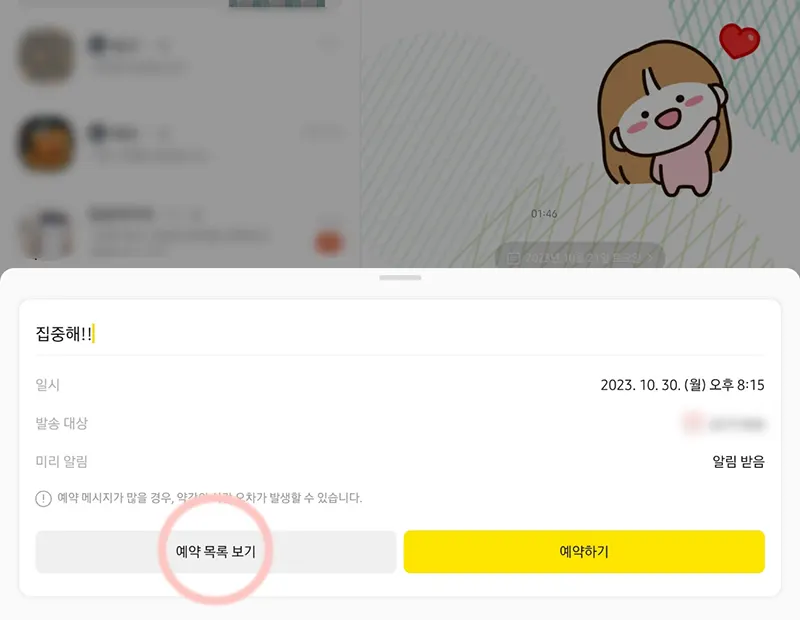
2. '예약 목록 보기' 선택합니다.
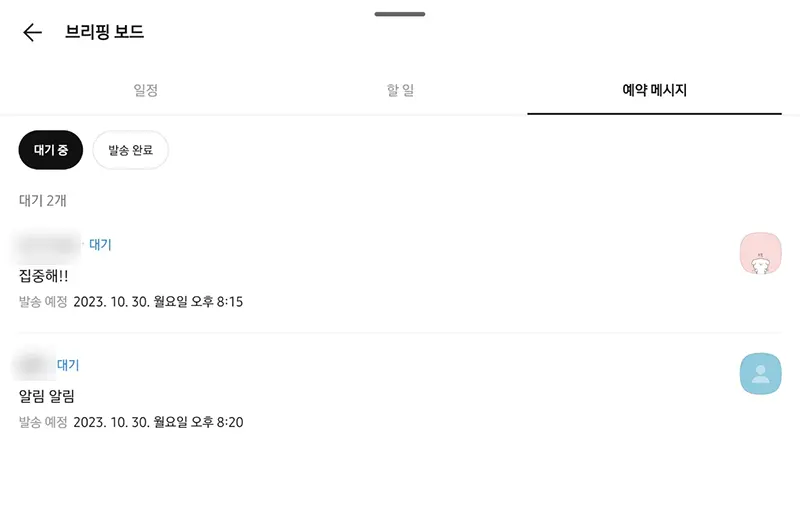
3. 예약한 리스트가 보입니다. 발송 전 취소 할 메시지 선택합니다.
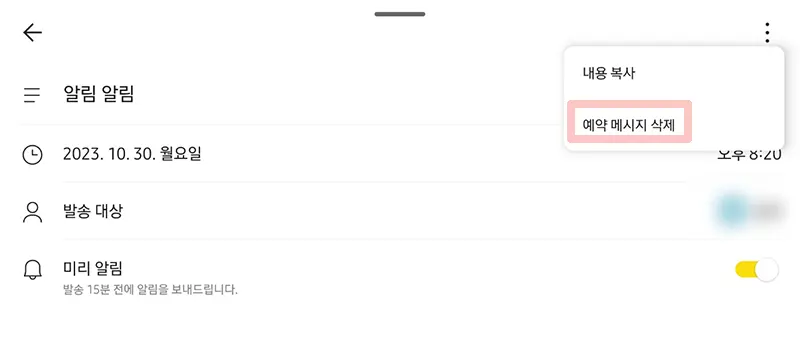
4. 상단 오른쪽 ≡ 더 보기 클릭합니다. 예약메시지 삭제 누릅니다. 팝업창으로 삭제 여부 한 번 더 확인합니다.
5. 예약메시지가 정상적으로 취소되었습니다.
카톡 예약메시지 설정만큼이나 취소도 간단합니다.
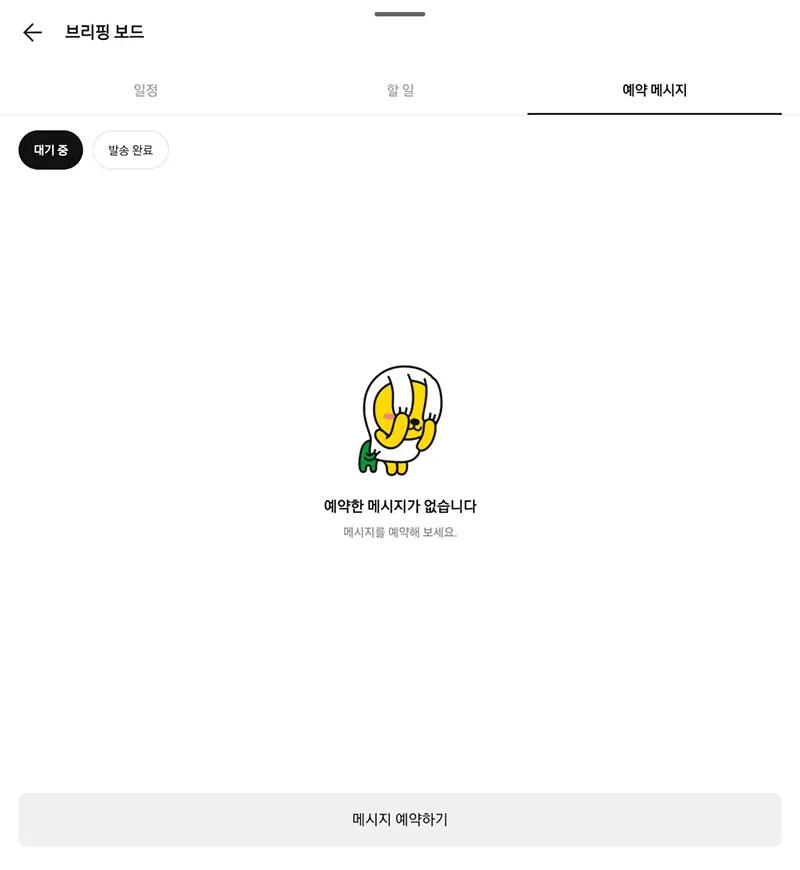
예약메시지는 최대 100개까지 설정 가능하며, 언제든지 발송 전이라면 취소할 수 있습니다.
대화 내용이 있는 채팅방에만 예약메시지 전송 가능합니다. 오픈 채팅방, 비밀 채팅방, 채널에서는 사용할 수 없습니다.
중요한 일정 예약메시지하고 놓치지 말자

카톡 예약메시지 보내기와 발송 전 취소하는 방법까지 함께 알아봤습니다.
중요한 일정 또는 해야 할 일을 잊어버리지 않고 예약메시지 기능을 활용해, 전달할 수 있습니다.
해야지 하고 까먹고 놓치는 경우가 종종 생기는데, 나와의 채팅에서도 해당 기능 사용할 수 있어 중요한 알림을 미리 설정하고 사용하고 있습니다.
예약 발송 전혀 티 나지 않으니 부담 없이 사용해 보기 바랍니다.
'IT모바일 리뷰 > IT관련 정보' 카테고리의 다른 글
| 알리익스프레스 광군제 11월 11일 럭키박스 이벤트 참여 방법 (1) | 2023.11.04 |
|---|---|
| 페이스북 가입 방법 이름 변경 인스타그램 계정 연동 (1) | 2023.11.02 |
| 카카오톡 이모티콘 무료 받기 플러스 이용권 사용 방법 (1) | 2023.10.20 |
| 티스토리 크리에이터 응원하기 수익 프로그램 (3) | 2023.10.18 |
| 카톡 나와의 채팅 여러개 만드는 방법 (0) | 2023.10.06 |



